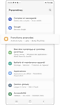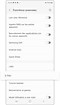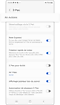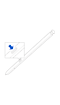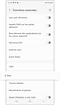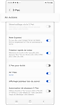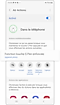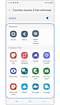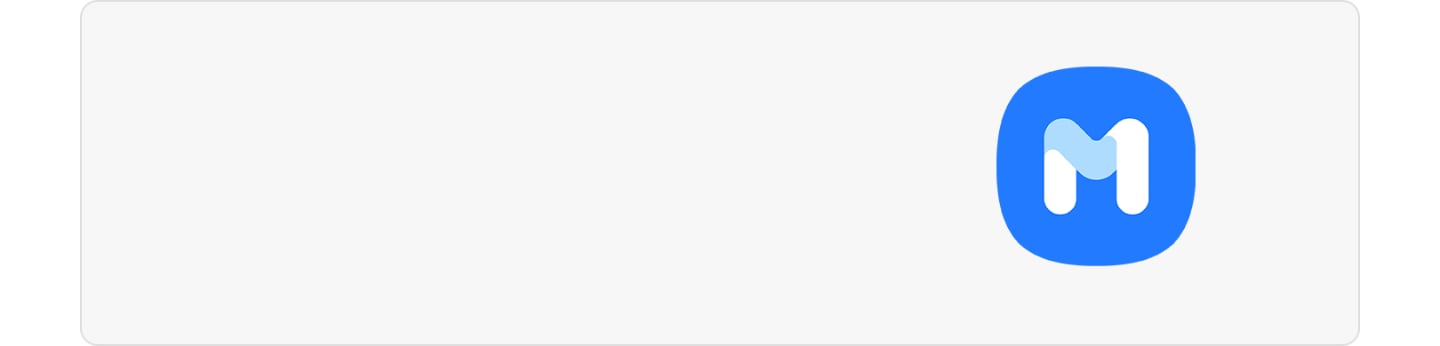Comment utiliser le S Pen avec un appareil Galaxy et vérifier sa compatibilité
Le S Pen est maintenant compatible avec encore plus d’appareils Galaxy ! Le stylet S Pen est un outil qui transforme vos gestes en actions. Il vous permet par exemple d’effectuer une présentation, de mettre en pause une vidéo, de prendre une photo en un clic et, bien entendu, de gérer toutes les fonctionnalités de votre smartphone ou tablette.
Le S Pen se décline en trois modèles uniques : le S Pen Fold Edition, le S Pen Pro et le S Pen Creator Edition. Découvrez les fonctionnalités qu’ils proposent, mais aussi lequel choisir selon le modèle de votre appareil.

Avant d’essayer les solutions recommandées ci-dessous, vérifiez que le logiciel de votre appareil et les applications associées sont mis à jour vers la dernière version. Pour mettre à jour le logiciel de votre appareil mobile, procédez comme suit :
Étape 1. Accédez à Paramètres > Mise à jour du logiciel.
Étape 2. Appuyez sur Téléchargement et installation.
Étape 3. Suivez les instructions à l’écran.
Télécommande
Air action
Vous pouvez commander des applis à distance en utilisant le S Pen connecté à votre appareil via Bluetooth basse consommation (BLE).
Par exemple, vous pouvez lancer rapidement des applis, telle que l’appli de l’appareil photo, en appuyant et en maintenant la touche S Pen enfoncée. De plus, tout en utilisant l’appli de l’appareil photo, vous pouvez prendre une photo en appuyant une fois sur la touche. Tout en écoutant de la musique, vous pouvez augmenter le volume si vous faites remonter le S Pen tout en appuyant et en maintenant la touche du S Pen enfoncée et de manière similaire vous pouvez réduire le volume si vous l’abaissez.
Remarques :
- Le S Pen doit être chargé avant de pouvoir utiliser les fonctionnalités Air actions.
- Lorsque vous détachez le S Pen de son encoche, l’icône Air actions apparaîtra sur la barre d’état. Si le S Pen est déchargé ou éloigné de l’appareil ou s’il y a des obstacles ou une interférence externe entre le S Pen et l’appareil, le S Pen sera déconnecté de l’appareil et l’icône deviendra grise. Pour utiliser à nouveau la fonctionnalité Air actions, connectez le S Pen à l’appareil en réinsérant le S Pen dans son encoche.
Bien qu’il soit possible déjà de définir le temporisateur et de prendre des photos avec l’appareil placé à une certaine distance, vous pouvez désormais prendre des photos de manière pratique juste en appuyant sur le bouton du S Pen. Suivez les étapes ci-dessous pour prendre une photo à l’aide du S Pen.
- Pour prendre une série de photos, appuyez et maintenez la touche S Pen enfoncée.
- Pour changer de mode de prise, déplacez le S Pen vers la gauche ou la droite tout en appuyant et en maintenant la touche S Pen enfoncée.
- Pour passer d’un appareil photo à un autre, appuyez deux fois sur la touche du S Pen.
Vous pouvez définir une appli ou une fonctionnalité à démarrer, ensuite vous pouvez changer ce que vous souhaitez utiliser avec la fonctionnalité S Pen. Suivez les étapes ci-dessous pour définir l’appli ou la fonctionnalité que vous souhaitez modifier.
Lorsque vous déplacez l'appareil, une notification indiquant que le S Pen n’a pas été inséré vous est envoyée.
Si le S Pen présente des problèmes de connexion ou si le S Pen se déconnecte souvent, réinitialisez le S Pen et connectez-le à nouveau. Insérez le S Pen dans l’encoche. Ensuite, ouvrez l’écran des paramètres Air actions et cliquez sur Plus d’options (trois points verticaux) > Réinitialiser le S Pen.
Remarques :
- Vous pouvez connecter uniquement des S Pens agréés Samsung qui sont compatibles avec le Bluetooth basse consommation (BLE).
- Ne détachez pas le S Pen de l’appareil lorsqu’il est connecté. Cela interrompt le processus.
Vous ne savez pas quel S Pen choisir ? La plus grande différence entre les modèles de S Pens est leur compatibilité avec les appareils Galaxy : le S Pen Fold Edition ne fonctionne qu'avec les Galaxy Z Fold3, Z Fold4 et Z Fold 5, tandis que le S Pen Pro fonctionne avec pratiquement tous les appareils compatibles avec le S Pen. Le S Pen Creator Edition ne fonctionnera pas avec la série Z Fold. Il y a cependant d'autres éléments à prendre en compte. Découvrez-ci-dessous les caractéristiques les plus importantes de chacun des trois stylets.
Remarque : si vous utilisez un S Pen Pro ou Creator Edition avec un appareil doté d'un S Pen, vous devrez peut-être retirer le S Pen de l'appareil ou ouvrir les Paramètres, puis rechercher et activer l'option « Autoriser plusieurs S Pens » afin de pouvoir l’utiliser.
S Pen Fold Edition
- Compatibilité : Galaxy Z Fold3, Z Fold4 et Z Fold5.
- Touches : Comprend une touche S Pen.
- Étui : Fourni avec un étui spécial S Pen.
- Bluetooth : Ne prend pas en charge le Bluetooth.
- Air Command : Prend en charge le menu Air Command.
- Pointe S Pen : Fourni avec un embout Pro auto-rétractable.
- Chargement : Ne nécessite pas de chargement.
- Latence : Temps de latence amélioré à 2,8 ms.
S Pen Pro Edition
- Compatibilité : Galaxy Z Fold3, Z Fold4, Z Fold5, Tab S6, Tab S7, Tab S8, Tab S9, Note10, Note20, S21 Ultra, S22 Ultra, S23 Ultra, S24 Ultra et Galaxy Book.
- Touches : Comprend une touche S Pen et une touche d’appairage.
- Étui : Est fourni sans étui.
- Bluetooth : Prend en charge toutes les fonctionnalités Bluetooth.
- Air Command : Prend en charge le menu Air Command.
- Pointe S Pen : Fourni avec un embout Pro auto-rétractable.
- Chargement : Charge via un câble USB-C.
- Latence : Temps de latence amélioré à 2,8 ms.
S Pen Creator Edition
- Compatibilité : Tab S6, Tab S7, Tab S8, Tab S9, Note10, Note20, S21 Ultra, S22 Ultra, S23 Ultra, S24 Ultra et Galaxy Book.
- Touches : Comprend une touche S Pen.
- Bluetooth : Ne prend pas en charge le Bluetooth.
- Air Command : Prend en charge le menu Air Command.
- Pointe S Pen : Livré avec deux pointes remplaçables (un embout dur et un embout souple).
- Chargement : Ne nécessite pas de chargement.
- Latence : Temps de latence amélioré à 2,8 ms.
Remarque : Les captures d’écran et les menus de l’appareil peuvent varier en fonction du modèle de l’appareil et de la version du logiciel.
Nous vous remercions pour votre commentaire!
Veuillez répondre à toutes les questions.